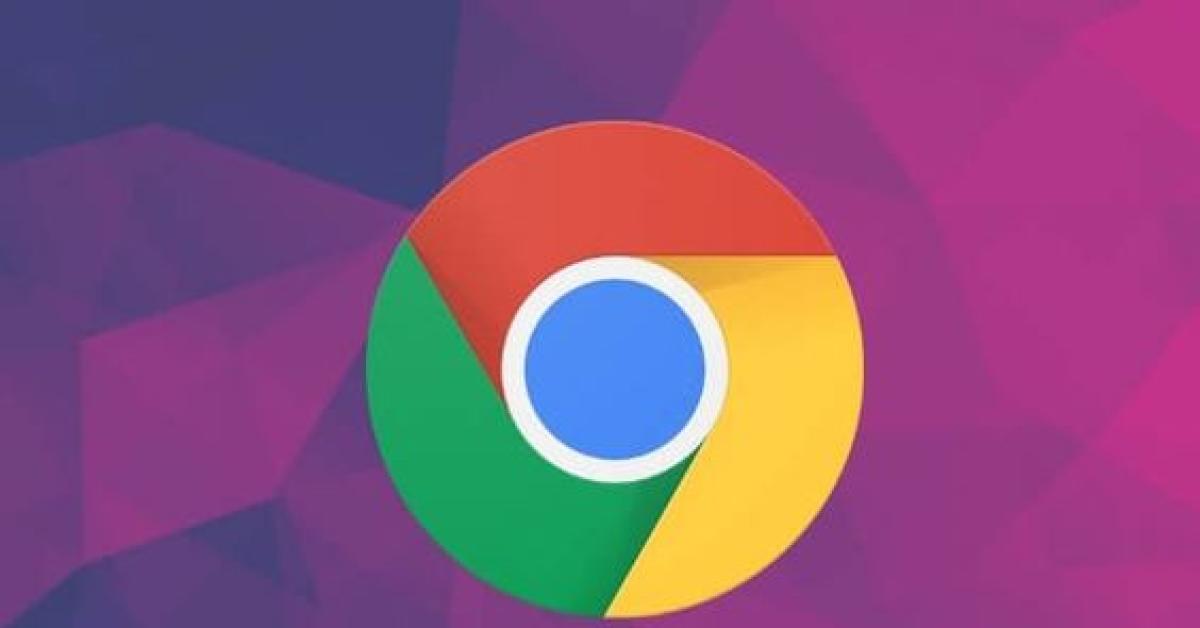Hapus History Chrome - Seiring dengan penggunaan rutin dan penjelajahan internet sehari-hari, browser web seperti Google Chrome dapat menyimpan riwayat pencarian yang panjang.
Namun, terkadang kita ingin menjaga privasi dan menghapus jejak online kita yang sudah kita buka di aplikasi ataupun web Google Chrome.
Jika Anda ingin membersihkan riwayat pencarian Anda di Chrome, berikut ini adalah panduan sederhana yang akan membantu Anda melakukannya.
1. Menghapus Riwayat Pencarian Per Halaman
Jika Anda hanya ingin menghapus riwayat pencarian untuk satu halaman yang spesifik, berikut adalah langkah-langkahnya:
- Buka Google Chrome di komputer atau laptop Anda.
- Pada bilah alamat di bagian atas, ketik "chrome://history" dan tekan Enter. Ini akan membuka halaman Riwayat Pencarian.
- Temukan halaman yang ingin Anda hapus dari riwayat pencarian Anda.
- Klik ikon tiga titik di sebelah kanan entri halaman tersebut.
- Pilih opsi "Hapus" dari menu dropdown yang muncul.
- Konfirmasikan penghapusan dengan mengklik "Hapus" lagi saat muncul jendela konfirmasi.
BACA JUGA:
- Cara Download Video dari Aplikasi Capcut Tanpa Watermark, Gampang Banget Langsung Coba di Sini
- Cara Download Video TikTok Tanpa Watermark, Gampang Banget Cuma Copas Link!
2. Menghapus Riwayat Pencarian Secara Keseluruhan
Jika Anda ingin menghapus seluruh riwayat pencarian Anda di Chrome, ikuti langkah-langkah ini:
- Buka Google Chrome di komputer atau laptop Anda.
- Pada bilah alamat di bagian atas, ketik "chrome://history" dan tekan Enter. Ini akan membuka halaman Riwayat Pencarian.
- Di panel sebelah kiri, klik opsi "Hapus Riwayat Pencarian" yang ada di samping panel "Riwayat" Anda.
- Pilih opsi "Hari ini" untuk menghapus riwayat pencarian dari hari ini atau pilih opsi "Semua waktu" untuk menghapus riwayat pencarian dari awal penggunaan Chrome.
- Centang kotak di samping "Riwayat Pencarian" dan pastikan bahwa kotak lainnya tidak dicentang jika Anda hanya ingin menghapus riwayat pencarian.
- Klik "Hapus Data" untuk mengkonfirmasi penghapusan riwayat pencarian Anda.
3. Menghapus Riwayat Pencarian Otomatis
Jika Anda ingin mencegah Chrome menyimpan riwayat pencarian di masa depan, Anda dapat mengaktifkan pengaturan untuk menghapus riwayat secara otomatis:
- Buka Google Chrome di komputer atau laptop Anda.
- Klik ikon tiga titik di pojok kanan atas browser, lalu pilih opsi "Pengaturan".
- Gulir ke bawah dan pilih opsi "Privasi & Keamanan".
- Di bagian "Pengaturan Dasar", klik opsi "Hapus data penelusuran".
- Di bagian "Hapus data penelusuran", atur opsi "Hapus data penelusuran setelah keluar Chrome" menjadi "Aktifkan".
- Pastikan kotak di samping "Riwayat Pencarian" dicentang.
- Tutup jendela Pengaturan dan mulailah menjelajahi internet dengan riwayat pencarian yang tidak akan disimpan lagi.
Dengan mengikuti panduan di atas, Anda dapat dengan mudah membersihkan riwayat pencarian Anda di Google Chrome dan menjaga privasi Anda.
BACA JUGA:
- Ikuti Tutorial Cara Daftar Jadi Shopee Affiliate, Cukup 1 Subcribers
- Cara Memunculkan Lazada Paylater dan Cara Pakainya, Solusi Praktis Belanja Online!
Jika Anda ingin tetap mengingat situs yang telah Anda kunjungi tetapi tidak ingin menyimpan riwayat pencarian, Anda juga dapat menggunakan mode penyamaran atau mode pribadi di Chrome untuk menjelajah internet tanpa menyimpan riwayat.